魔法课堂学生版 v1.3.4
魔法课堂学生客户端
- 软件大小:84.37MB
- 软件语言:简体中文
- 软件类型:电子教室
- 软件授权:免费
- 更新时间:2020-05-04 12:00:07
- 运行平台:WinAll
- 软件评分:
- 软件官网:www.ucbug.cc
- 软件介绍
- 软件截图
- 相关文章
- 下载地址
魔法课堂学生版是新东方为学生上网课打造的学习辅助软件,魔法课堂学生版采用一对一的教学模式,对不同的学生来打造专属的学习客户端。多个课程清楚的展示,登录就能看到所有的在线课程,多功能的教室和老师在线进行互动,随时有问题都能帮你解答,上课的视频和可件都能在课后查看,随时记忆让你轻松了解每一个重点。
魔法课堂学生版亮点
1、在线课程表:课程排期,一目了然,登录即有专属课表;
2、多功能教室:实时视频,在线互动,板书课件随时切换;
3、课后资料包:上课视频、板书课件,课后也可随时回看。
魔法课堂学生版功能
1、学习计划将会根据你自身的需求进行制定,为你带来不一样的内容,给你信息。
2、在线实时互动将会非常的有趣,将会让你更好的得到自己需要的内容,进行学习。
3、课程也有列表,你可以得到更好的学习活动,为自己带来相应 的教学服务,非常赞。
4、学生们随时在线学习查看个人学习记录;与名师在线互动,快速在线看视频免费学习;
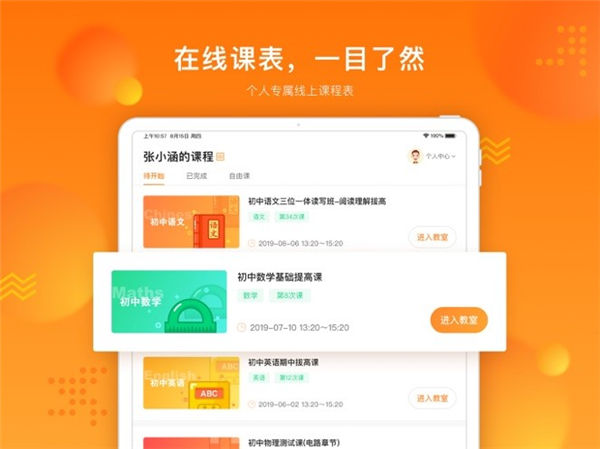
魔法课堂学生版优势
1、直播超流畅:全球布点,毫秒级低延迟
2、互动超有趣:基于多种教学互动场景,多种互动工具选择
3、接入超简单:新东方云教室app仅需登录便可快速接入,给予用户一体化产品体验
4、教学场景超贴合:新东方一线团队反复打磨,给每个教学场景真正想要的。
魔法课堂学生版常见问题
情景1:老师听不到学生讲话 / 学生听不到老师讲话
请不被听见一方进行以下操作(例:若老师听不到学生讲话,则学生进行以下操作):
1、检查电脑耳机是否连接正常(插孔松动、插错孔)
2、右击右下角扬声器按钮、选择“录音设备”、右击录制中的已选设备选择“属性”—选择“级别”—将麦克风阵列以及其他选项调节到最大—点击“确定”
3、点击教室页面右上方的检测按钮,选择正确的音频设备,点击“完成”按钮
4、关闭云课堂程序并重新进入
5、重启电脑
6、更新声卡驱动(电脑—右键选择“属性”—设备管理器—选中相应的设备—右键选择“卸载驱动”,完成后重启电脑)

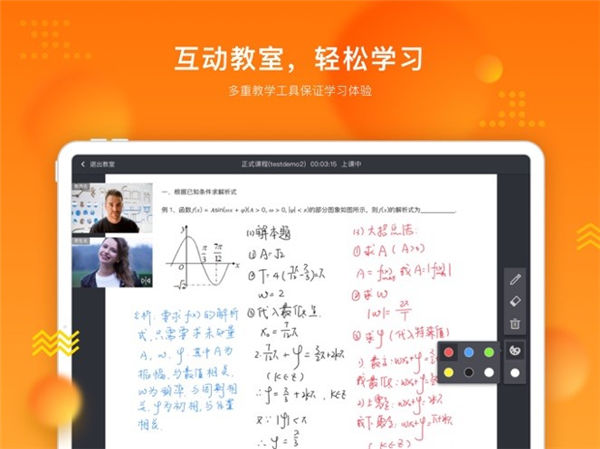
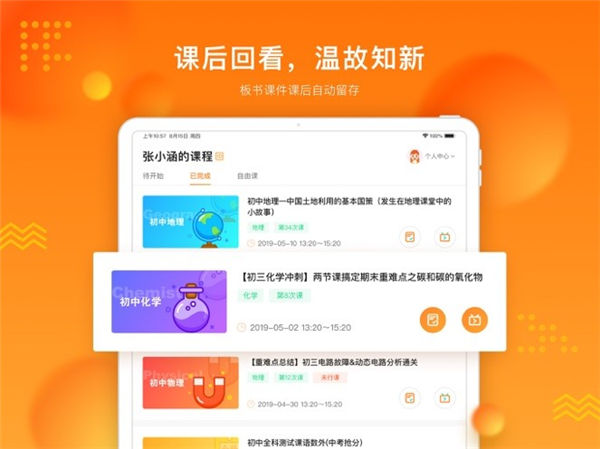
 ClassIn在线教室PC最新版
简体中文 / 46.24MB
ClassIn在线教室PC最新版
简体中文 / 46.24MB
 洋葱数学电脑版
简体中文 / 47.6 MB
洋葱数学电脑版
简体中文 / 47.6 MB
 巧课破解版 v2.0
巧课破解版 v2.0 雨课堂电脑版 v4.1.0
雨课堂电脑版 v4.1.0 作业帮直播课电脑版 v3.2.0
作业帮直播课电脑版 v3.2.0 云端课堂pc版 v6.8.7
云端课堂pc版 v6.8.7 学而思培优电脑版 v2.0
学而思培优电脑版 v2.0










